
Como transferir arquivos do Android para o iPhone [Top 7 maneiras]

Transferir arquivos do Android para o iPhone pode ser uma preocupação ao alternar entre plataformas móveis. No entanto, com as ferramentas e os métodos certos, é possível transferir arquivos do Android para dispositivos iOS sem problemas, sejam fotos, vídeos, documentos ou outros arquivos importantes.
Aqui, exploraremos várias dicas e aplicativos para transferir arquivos do Android para o iPhone . Vamos descobrir a melhor maneira de transferir arquivos Android para iOS .

Ao trocar um dispositivo Android por um iPhone, uma das maiores preocupações é como transferir seus arquivos sem problemas. Felizmente, existem vários métodos disponíveis para ajudar você a fazer essa transição sem problemas. Nesta parte, exploraremos diferentes abordagens para transferir arquivos do Android para o iPhone usando um computador.
Coolmuster Mobile Transfer , um poderoso software de transferência de dados de telefone para telefone, foi projetado para simplificar o processo de transferência de arquivos entre diferentes dispositivos móveis com sua interface amigável e recursos intuitivos.
Principais características:
Veja como enviar um arquivo de um Android para um iPhone usando Coolmuster Mobile Transfer :
01 Para começar, baixe e instale Coolmuster Mobile Transfer no seu computador. Em seguida, inicie o software no seu computador.
02 Conecte seus dispositivos Android e iOS ao computador usando cabos USB. Certifique-se de que seu dispositivo Android esteja corretamente identificado como o dispositivo de origem . Caso contrário, você pode facilmente trocar as posições deles clicando no botão Inverter .

03 Selecione os tipos de dados específicos que deseja transferir entre as opções apresentadas. Após fazer suas seleções, basta clicar no botão Iniciar Cópia para iniciar o processo de transferência de dados.

Se você estiver disposto a encarar as complexidades e o investimento de tempo, o iTunes pode facilitar a transferência de seus arquivos de música, fotos e vídeos de um dispositivo Android para um iPhone. Para iniciar o processo, baixe e instale a versão mais recente do iTunes no seu computador. É essencial observar que, ao sincronizar dados, o iTunes removerá o conteúdo atual do seu iPhone. Como medida de precaução, é recomendável fazer um backup dos seus dados antes de transferi-los do seu dispositivo Android para o iPhone.
Você pode transferir músicas e vídeos do Android para o iPhone usando o iTunes. Aqui está um guia passo a passo:
Etapa 1. Para iniciar o processo de transferência, primeiro conecte seu dispositivo Android ao PC e copie os arquivos de música e vídeo para o computador.
Passo 2. Conecte seu iPhone ao computador e abra o iTunes. No iTunes, acesse Arquivo > Adicionar Pasta à Biblioteca > adicione os arquivos transferidos à biblioteca.
Etapa 3. Por fim, no seu iPhone, selecione as músicas e os vídeos que deseja sincronizar com o iPhone na aba Música e na aba Vídeo .

Você pode usar o iTunes para sincronizar fotos do computador para o iPhone de forma semelhante à transferência de músicas e vídeos.
Passo 1. Você precisa transferir as fotos do Android para o computador por meio de um cabo USB. Escolha uma pasta local para armazenar essas fotos.
Passo 2. Em segundo lugar, conecte seu iPhone ao computador e execute o iTunes.
Etapa 3. Por fim, clique no seu dispositivo, toque em Fotos > sincronizar fotos das pastas selecionadas > selecione a pasta com as fotos Android que você deseja transferir para o iPhone > clique em Aplicar .
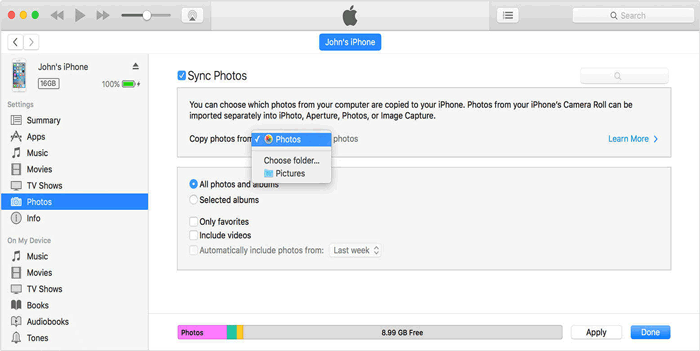
Além dos métodos baseados em computador, também existem diversos aplicativos para transferir arquivos do Android para o iPhone. Vamos ver juntos.
Como transferir arquivos do Android para o iPhone via Wi-Fi? O Move to iOS é um aplicativo Android desenvolvido pela Apple para ajudar usuários Android a transferir dados de seus celulares Android antigos para um novo iPhone. Você pode usá-lo para transferir contatos, mensagens, calendários, fotos, vídeos, favoritos da web e contas de e-mail.
Infelizmente, o aplicativo não permite a transferência de aplicativos não adquiridos, então você precisa ir à App Store para comprá-los novamente. No entanto, os aplicativos do seu dispositivo Android disponíveis na App Store serão adicionados à sua lista de desejos para que você possa encontrá-los facilmente.
Aqui estão as etapas para enviar arquivos do Android para o iPhone usando o Move to iOS :
Passo 1. No iPhone, acesse "Transferir seus aplicativos e dados" > toque em "Do Android e, em seguida, apague o iPhone . Caso contrário, você só poderá transferir os arquivos manualmente.

Passo 2. No seu dispositivo Android , baixe e instale o Move to iOS e execute-o. Após aceitar os termos do aplicativo, toque em Avançar na tela "Encontre seu Código" .

Etapa 3. No iPhone, toque em Continuar na tela Mover do Android e você poderá obter um código.
Etapa 4. Digite o código no seu telefone Android para ver a tela de transferência de dados .

Passo 5. Selecione os arquivos que deseja transferir para o iPhone no seu dispositivo Android e clique em Avançar para iniciar a transferência automática. O processo será concluído quando a barra de carregamento do iPhone terminar. Em seguida, toque em Concluído no seu telefone Android .

O SHAREit é um aplicativo popular de compartilhamento de arquivos entre plataformas que permite transferir arquivos entre Android e iPhone.
Veja como transferir coisas do Android para o iPhone usando o SHAREit:
Etapa 1. Instale o SHAREit em seus dispositivos Android e iPhone a partir de suas respectivas lojas de aplicativos.
Etapa 2. Inicie o SHAREit em ambos os dispositivos e verifique se eles estão conectados à mesma rede Wi-Fi.
Passo 3. No seu dispositivo Android , toque em Enviar e selecione os arquivos que deseja transferir. Em seguida, toque em Avançar para prosseguir.
Passo 4. No seu iPhone, toque em Receber para iniciar a transferência dos arquivos. Aguarde a conclusão da transferência e seus arquivos estarão disponíveis no seu iPhone.

O e-mail também pode ser usado para transferir arquivos do Android para o iPhone, embora possa não ser adequado para arquivos grandes devido a limitações de tamanho.
Veja como você pode usar o e-mail para transferência de arquivos:
Passo 1. No seu dispositivo Android , faça login na sua conta de e-mail. Você pode criar um e-mail, selecionar e anexar arquivos de documentos e enviá-los para você mesmo.
Passo 2. No seu iPhone, faça login na mesma conta de e-mail para encontrar o e-mail que você enviou para si mesmo. Agora, você pode baixar os anexos do Android e verificar os arquivos de documentos no seu iPhone.

Os serviços de nuvem oferecem uma maneira conveniente de transferir arquivos entre Android e iPhone, pois permitem que você carregue arquivos de um dispositivo e acesse-os de outro.
O iCloud da Apple é o serviço de nuvem autorizado oferecido pela Apple, que oferece 5 GB de espaço de armazenamento gratuito para sincronizar arquivos entre seus dispositivos Apple. Se você deseja transferir arquivos de um dispositivo Android para um iPhone, pode fazer isso enviando os arquivos do seu telefone Android para o iCloud. Posteriormente, esses arquivos serão sincronizados perfeitamente com o seu iPhone.
Siga as etapas descritas abaixo para concluir o processo:
Passo 1. Conecte Android ao computador. Arraste e solte os arquivos para uma pasta no computador. Ao terminar, desconecte o telefone Android .
Passo 2. Abra o navegador do seu computador e acesse iCloud.com. Faça login com seu ID Apple.
Etapa 3. Para carregar arquivos do seu dispositivo Android , clique em cada ícone de arquivo e depois clique no ícone Carregar localizado no canto superior direito.
Passo 4. No seu iPhone, acesse Ajustes , faça login com seu ID Apple, toque no seu nome e selecione iCloud . Ative os ícones relevantes para iniciar o processo de sincronização.

Veja mais:
Se não houver espaço de armazenamento suficiente no iCloud , leia esta publicação para corrigir o problema.
O Google Drive é um serviço de armazenamento em nuvem amplamente utilizado e compatível com dispositivos Android e iPhone.
Siga estas etapas para transferir arquivos do Android para o iPhone usando o Google Drive:
Passo 1. No seu dispositivo Android , acesse a Google Play Store, procure por Google Drive e instale o aplicativo, caso ainda não o tenha feito. Faça login na sua conta do Google ou crie uma, se necessário.
Passo 2. Abra o aplicativo Google Drive no seu dispositivo Android . Toque no ícone + ou no botão "Novo" para criar uma nova pasta ou enviar arquivos. Selecione os arquivos que deseja enviar para o seu iPhone e toque em "Enviar" para enviá-los para o armazenamento do Google Drive.
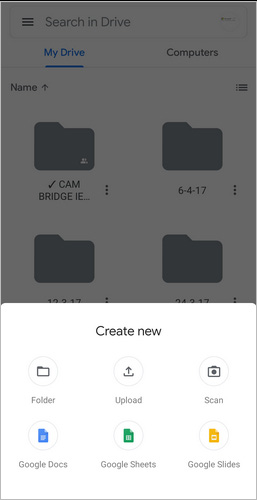
Passo 3. No seu iPhone, abra a App Store, procure por Google Drive e instale o aplicativo. Faça login com a mesma conta do Google que você usou no seu dispositivo Android .
Passo 4. Abra o aplicativo Google Drive no seu iPhone e localize os arquivos que você enviou do seu dispositivo Android . Toque no arquivo que deseja baixar e ele será baixado para o armazenamento local do seu iPhone.
Concluindo, transferir arquivos do Android para o iPhone pode ser um processo tranquilo e sem complicações se você utilizar as ferramentas e os métodos certos. Este artigo explorou diversas técnicas para transferir arquivos entre as duas plataformas.
Uma ferramenta altamente recomendada para transferir arquivos é Coolmuster Mobile Transfer . Este poderoso software oferece uma solução simples e eficiente para transferir diversos tipos de dados. Seja migrando de Android para iPhone ou vice-versa, ou mesmo migrando dados entre diferentes dispositivos Android ou iOS , Coolmuster Mobile Transfer garante um processo de transferência seguro e tranquilo. Experimente!
Artigos relacionados:
Aplicativo para transferir dados do Android para o iPhone sem problemas - 10 principais opções
[Mais recente] Migrando do Android para o iPhone: Guia definitivo
Como transferir fotos do Android para o iPhone sem fio [Guia em 2025]

 Transferência de telefone para telefone
Transferência de telefone para telefone
 Como transferir arquivos do Android para o iPhone [Top 7 maneiras]
Como transferir arquivos do Android para o iPhone [Top 7 maneiras]





